Быстрое включение пропавшего
дополнительного языка ввода с клавиатуры
Бывают ситуации, когда система перестаёт реагировать на сочетание клавиш переключения языков ввода с клавиатуры. Обычно, чтобы вернуть работоспособность, перезагружают компьютер. Но, если имеется большое количество запущенных программ с несохранёнными данными, то желательно найти способ вернуть возможность переключать языки не перезапуская системы. Возможно ли это? Оказывается это совсем несложно.
1. Отыскиваем с помощью любого таскменеджера(я использовал Process Killer, описанный тут) программу ctfmon.exe и завершаем её работу. Это программа, которая реагирует на нажатия сочетаний клавиш для переключения языков.
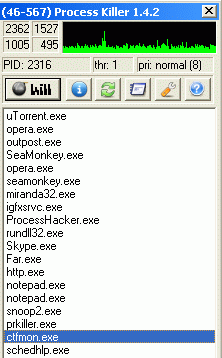
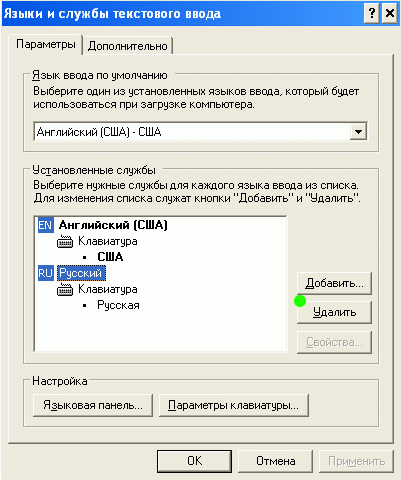
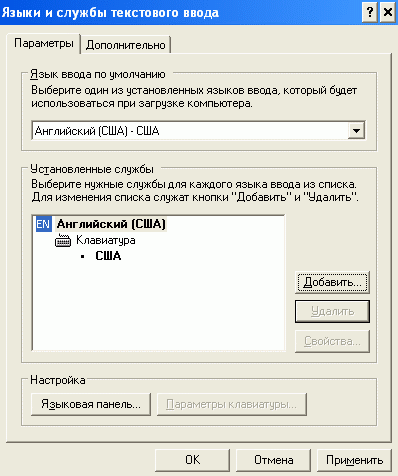
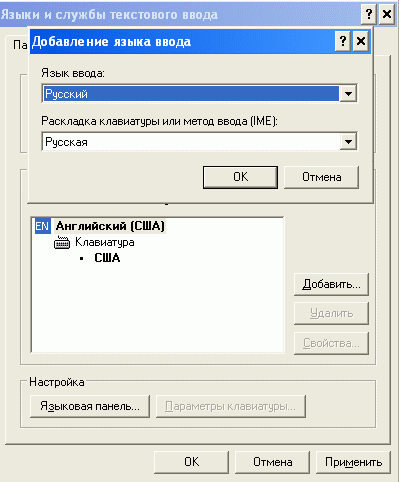
6. При удалении/добавлении дополнительного языка смена клавиш для переключения возвращается на сочетание "по умолчанию". Поэтому восстанавливаем нужный нам. Для этого нажимаем на кнопку Параметры клавиатуры(отмечена синим кружком на рисунке).
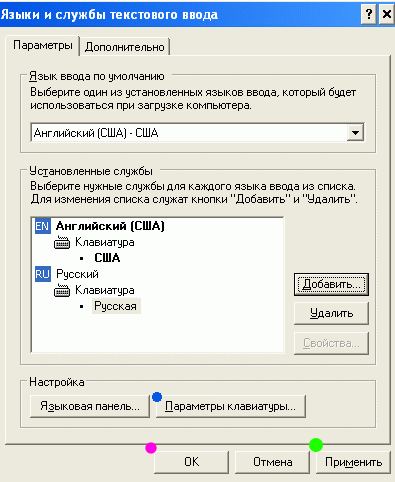
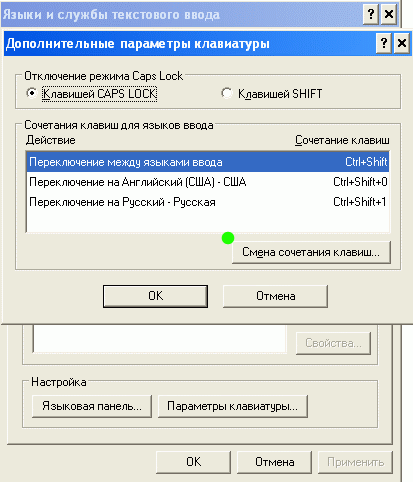
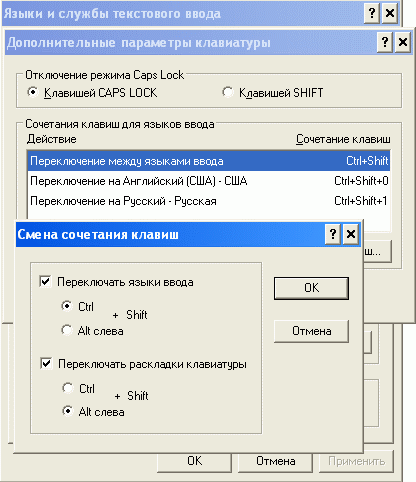
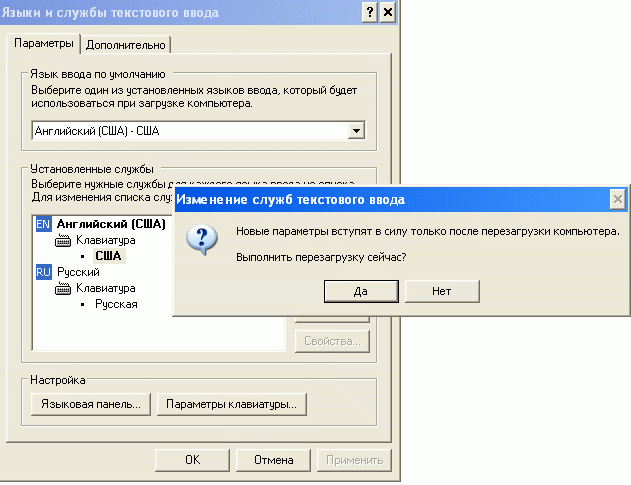

UPD: 12. Если у Вас переключатель клавиатуры так и не появляется, то проверьте, не выключены ли дополнительные текстовые службы. Для этого идём Пуск->Настройка->Панель управления->Язык и региональные стандарты->Закладка "Языки"->"Языки и службы текстового ввода"->кнопка "Подробнее"->Закладка "Дополнительно". Если стоит галочка на пункте "Выключить дополнительные текстовые службы", то снимите её.
13. Иногда пункт "Языковая панель" исчезает из списка "Панели инструментов" - т.е. мы не можем её включить на панели задач. Тогда создаём языковую панель сначала на рабочем столе, а потом к этой панели на рабочем столе применяем команду "свернуть". Языковая панель появится после этого на панели задач.
Статья обсуждается на Всеобщем форуме в этом топе.
Копия статьи помещена в мой дневник.